목차
01. 배열 수식
02. 배열 상수
03. 배열 수식의 활용
04. 차트의 특징
05. 차트 편집
06. 추세선/오차막대
07. 용도별 차트 종류
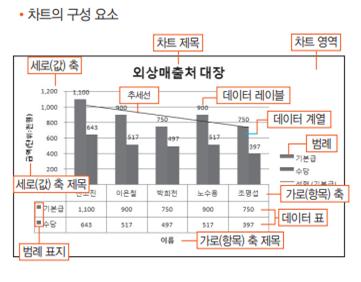
01. 배열 수식
- 배열 수식: 배열 인수라는 2개 이상의 값에 의해 이뤄진다. 하나 이상의 값 집합에 대해 여러 계산을 수행하고 하나 또는 여러 개의 결과를 반환한다. 사용되는 배열 인수 각각은 동일한 개수의 행과 열을 가져야 한다. Ctrl+Shift+Enter를 누르면 수식 앞뒤에 중괄호가 자동 입력된다. 여러 셀에 수식을 입력할 때 입력될 셀을 범위로 설정한 후 수식을 입력한다.
02. 배열 상수
- 배열 수식에 사용되는 배열 인수를 배열 상수라고 한다. 배열 상수로는 숫자, 텍스트, True나 False 등 논리 값, #N/A와 같은 오류 값을 사용할 수 있다. 같은 배열 상수에 다른 종류의 값을 사용할 수 있다. 배열 상수에 정수, 실수, 5E+3 같은 지수형 숫자를 사용할 수 있다. 배열 상수 값은 수식이 아닌 상수여야 한다.. 배열 상수를 입력할 때 열의 구분은 쉼표로 행의 구분은 세미콜론으로 한다. 빈칸은 0으로 취급된다.
03. 배열 수식의 활용
- 조건이 한 개일 때 배열 수식을 이용해 개수 구하는 방법
방법1: {=SUM((조건)*1)}
방법2: {=SUM(IF(조건, 1))}
방법3: {=COUNT(IF(조건, 1))}
- 조건의 개수에 따라 조건을 지정하는 부분이 늘어난다.
04. 차트의 특징
- 차트를 작성하기 위해 반드시 원본 데이터가 있어야 한다.
- 원본 데이터가 바뀌면 차트의 모양도 바뀐다.
- 기본 차트는 묶은 세로 막대형 차트지만 사용자가 다른 차트로 변경할 수 있다.
- 차트에 사용할 데이터를 범위로 지정한 후 F11을 누르면 별도 차트 시트에 기본 차트가 작성되고, Alt+F1을 누르면 데이터가 있는 워크시트에 기본 차트가 작성된다.
05. 차트 편집
- 원본 데이터 범위를 변경하거나 데이터 계열 추가와 제거, 계열 방향을 변경하려면 데이터 > 데이터 선택을 클릭하거나 차트 영역의 바로가기 메뉴에서 데이터 선택을 선택하면 나타나는 ‘데이터 원본 선택’ 대화상자에서 지정한다.
- 데이터 계열 겹치기: 데이터 계열 항목 안에서 표식이 겹치게 지정하는 것이다. 양수로 지정하면 데이터 계열이 겹쳐져 표시되고, 음수로 지정하면 데이터 계열 사이가 벌어져 표시된다.
- 데이터 간격 너비: 막대와 막대 사이 간격을 말하는 것이다. 수치가 클수록 막대와 막대 사이 간격이 넓어지는 반면 막대 너비는 줄어든다.
06. 추세선/오차막대
- 추세선: 특정한 데이터 계열에 대한 변화 추세를 파악하기 위해 표시하는 선이다. 3차원, 방사형, 원형, 도넛형, 표면형 차트엔 추세선을 추가할 수 없다. 추세선을 추가한 계열의 차트를 3차원으로 변경하면 추세선이 삭제된다. 하나의 데이터 계열에 두 개 이상의 추세선을 동시에 표시할 수 있다.
- 오차막대: 데이터 계열의 오차량을 그림으로 나타낸 것이다. 3차원 차트엔 오차막대를 표시할 수 없다. 영역형, 세로 막대형, 꺾은선형, 분산형, 거품형 등에 세로 오차막대를 적용할 수 있다. 이중 분산형과 거품형은 세로와 가로 오차막대 둘 다 적용할 수 있다.
07. 용도별 차트 종류
- 원형: 항상 한 개의 데이터 계열만 가지고 있어 축이 없다. 다른 차트와 달리 데이터 레이블로 계열 이름, 항목 이름, 값 외에 백분율을 표시할 수 있다.
- 분산형: 과학, 공학용 데이터 분석에 사용된다. 데이터 요소 간 차이보단 큰 데이터 집합 간 유사점을 표시하려는 경우에 사용된다.
- 거품형: 한 종류로 데이터 계열 값이 3개인 경우 사용한다.
- 혼합형 차트: 두 개 이상의 데이터 계열을 갖는 차트에서 특정 데이터 계열을 강조하고자 할 경우 해당 데이터 계열을 다른 차트로 표시하는 차트이다.
'컴퓨터활용능력 1급 필기 > 2과목 스프레드시트 일반' 카테고리의 다른 글
| [컴활 1급 필기] 정렬 / 고급 필터 / 텍스트 마법사 / 웹 쿼리 / 외부 데이터 가져오기 (0) | 2023.03.06 |
|---|---|
| [컴활 1급 필기] 틀 고정 / 창 나누기 / 페이지 설정 / 인쇄 미리보기 (0) | 2023.03.06 |
| [컴활 1급 필기] 텍스트 함수 / 날짜 시간 함수 / 참조 함수 (0) | 2023.03.02 |
| [컴활 1급 필기] 시트 보호 / 통합 문서 보호 / 사용자 지정 서식 (0) | 2023.03.02 |
| [컴활 1급 필기] 2과목 데이터 유효성 검사 / 통합 문서 / 통합 문서 공유 (0) | 2023.03.02 |



